而且是官方的!三星已经做出了一个现实。新款 Galaxy 智能手机不仅外观令人惊叹,而且非常智能,部分原因是比克斯比。
正如之前多次报道的那样,三星宣布为 Galaxy S8 和 S8+ 推出新的个人助理,名为“.'据三星称,这款新助手比周围其他人工智能助手更聪明。它不仅能听您说话,还能看到事物,并且具有高度的上下文感知能力。
三星对 Bixby 非常有信心,他们在新智能手机上添加了一个专门的按钮来召唤个人助理。我们认为这是一个大胆的举动。
读:
在本文中,我们将向您介绍在 Galaxy S8 上使用 Bixby 的不同方式。与 Bixby 互动的方式有四种,与所有个人助理一样,最重要的是语音。
如何使用 Bixby 语音
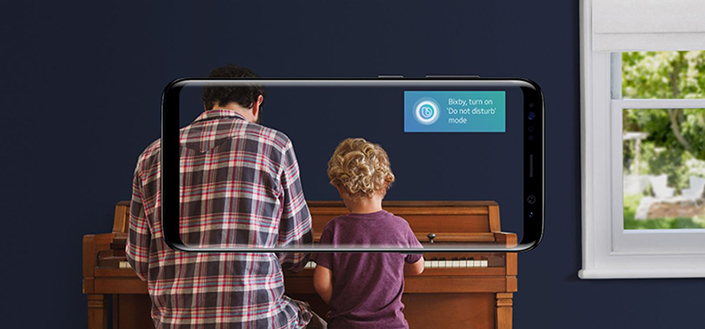
Bixby 语音类似于 Google Assistant、Siri 等。您可以通过用自然的声音与 Bixby 说话来完成任务。助手会理解你的意思,当它不理解时,它会询问更多信息。目前,助理只会英语和韩语。
使用方法如下:
- 要激活 Bixby,您可以按硬件按钮(例如 Bixby),或从 Bixby 主屏幕访问它。
- 该界面将适用于所有应用程序和整个设备。它还可以在触摸、文本和语音交互之间无缝切换。
- 当您完成任务时,它可以继续在后台工作,同时帮助您更快、更高效地完成工作。
如何使用 Bixby 视觉
除了使用语音作为交互方法之外,Bixby 还可以感知上下文并知道您在做什么。例如,如果您想通过消息将您在地图上的位置的屏幕截图发送给朋友,您可以要求 Bixby 截取屏幕截图,它会截取地图应用程序的屏幕截图。

您还可以使用 S8 上的相机来获取更多信息。假设您外出购物,但想了解您最喜欢的在线卖家是否有您正在寻找的产品。只需将摄像头对准产品,Bixby 就会在支持的在线商店之一找到它。
Bixby Vision 还允许用户通过将相机对准任何物体来收集更多信息。这可以包括从一瓶酒到一座建筑物的任何东西。它还可以翻译文本、读取二维码和条形码。指向建筑物并点击“地点”将显示有关该地点的更多信息,并显示附近的景点,包括餐馆。
使用方法如下:
- 要激活 Bixby 视觉,只需打开 Galaxy S8 或 S8+ 上的相机应用程序,然后点击相机按钮左侧的眼睛图标即可。
- 然后,您可以指向对象、地点或图像,然后点击后面出现的选项之一。
- 您可以在地点、文本、图像或购物之间进行选择。
- 它也适用于图库中已有的旧照片。当您在图库应用程序中打开图像时,您将在底部看到 Bixby 视觉图标。
如何使用 Bixby 提醒
这只是提醒自己可能忘记的事情的一种荣耀方式。所有其他个人助理都可以做到这一点,但 Bixby 可以做得更好一点。例如,您可以要求 Bixby 当您在某个地方、某个时间或根据具体情况提醒您某件事。

假设你必须记住在杂货店买东西。因此,当您到达杂货店时,Bixby 会提醒您,而不是一路骚扰您。您可以要求它暂停您在手机上观看的视频,稍后它会提醒您停止观看的位置。
使用方法如下:
- 使用 Bixby 提醒很简单,只需说出 Bixby 或使用硬件按钮即可激活 Bixby 并使用您定义的参数设置提醒。
- 说“我在超市时提醒我买鸡蛋。”当你到达市场时,你会被提醒。
如何使用 Bixby 主页

Bixby Home 是提供所有信息的独特场所。 Bixby 主屏幕具有类似于 Google Now 的卡片式界面,包含您所需的一切。一张卡可以处理所有事情,例如音乐、社交媒体、Uber、通讯录等。
使用方法如下:
- 您可以通过在设备的主屏幕上向左滑动来调出它。
- 这些信息将显示在卡片中,您可以通过点击这些卡片来执行更多操作。
那么,就这样吧!这就是三星全新的 Bixby 智能个人助理。它比三星以前的一些助手能做的事情要多得多。不过,还应该指出的是,Galaxy S8 和 S8+ 还配备了 Google Assistant。不管怎样,这里有一个关于三星 Bixby 的官方视频。
[youtube https://www.youtube.com/watch?v=wnVva-bmP8s]

